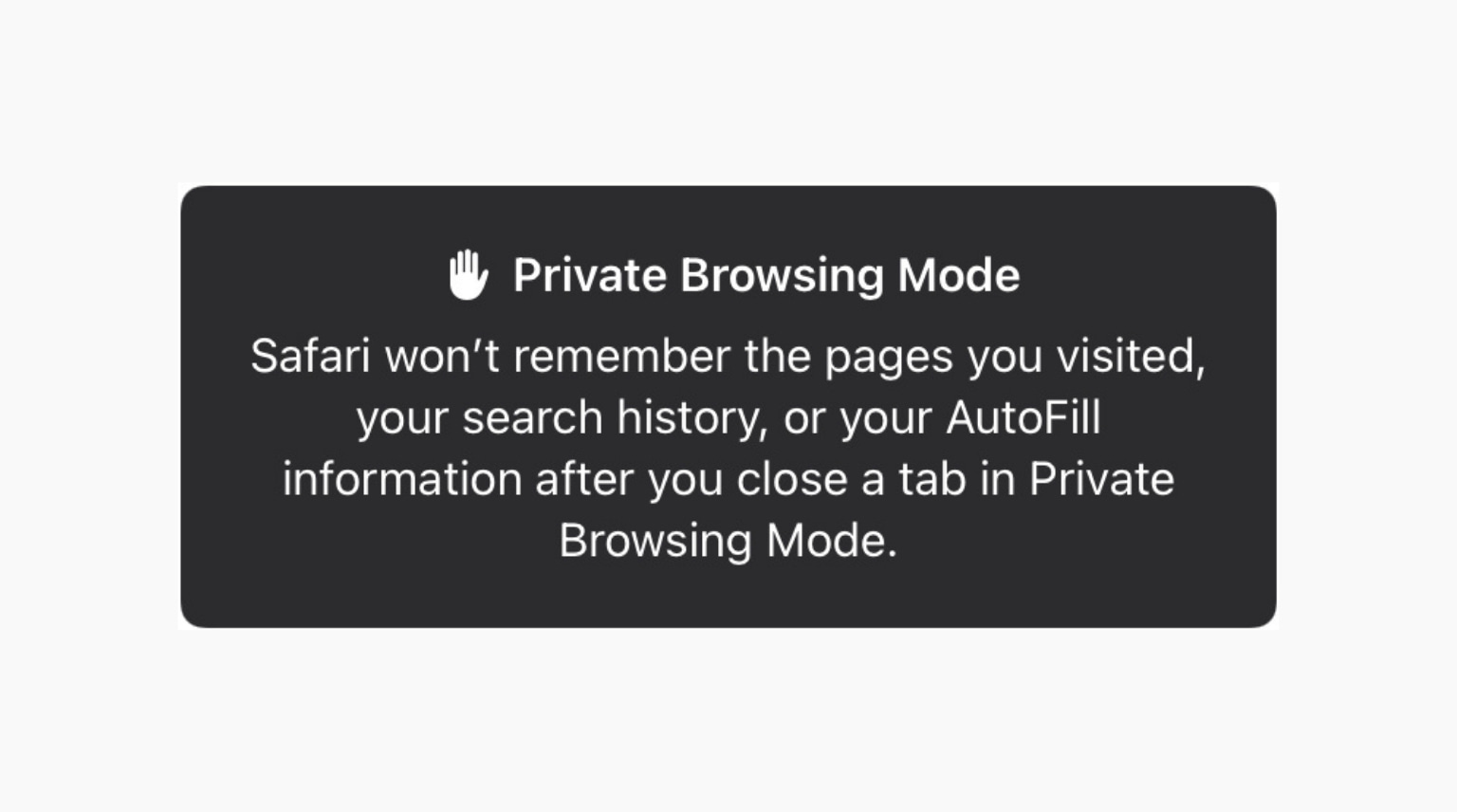
[ad_1]
Safari ne se souvient pas des pages Web que vous visitez dans les onglets privés. Cela signifie que ce que vous naviguez en mode privé n’est pas enregistré dans l’historique de votre navigateur. Dans iOS 14 et versions antérieures, en appuyant sur le bouton Nouvelle page de Safari (deux carrés qui se chevauchent) en bas à droite, vous avez la possibilité de passer en privé. Mais dans iOS 15, ce n’est plus là.
Par conséquent, si vous vous demandez comment ouvrir un onglet Safari Private sur iPhone sous iOS 15, voici quatre façons rapides de le faire. Ceux-ci peuvent sembler différents mais sont aussi simples qu’avant.
Comment ouvrir l’onglet Privé dans Safari sous iOS 15
Lorsque vous êtes dans un onglet Privé, Safari (barre d’adresse, boutons, etc.) apparaît en gris foncé ou en noir. En mode normal, il est blanc, gris clair ou bleu.
Voici quatre méthodes pour activer le mode de navigation privée dans Safari sur iPhone.
1. Appuyez longuement sur l’icône Safari
Lorsque vous êtes sur l’écran d’accueil de l’iPhone ou la bibliothèque d’applications, appuyez longuement sur l’icône Safari et choisissez Nouvel onglet privé. Vous pouvez même le faire à partir de Spotlight Search. (Mais pas à partir du widget Suggestions Siri.)
La meilleure partie de cette méthode est que le clavier de l’iPhone apparaît à l’écran dès que l’onglet Privé s’ouvre. Cela vous permet de taper la requête de recherche instantanément.
Travaille dans: iOS 15 et versions antérieures
2. Appuyez longuement sur le bouton Nouvelle page
Dans Safari, appuyez longuement sur le bouton Nouvelle page (deux petits carrés qui se chevauchent) en bas à droite. Maintenant, choisissez Privé ou Nouvel onglet privé.
Travaille dans: iOS 15 et versions antérieures
3. Dans la section Groupes d’onglets
- Ouvrez Safari et appuyez sur le bouton nouvelle page en bas à droite.
- Robinet Page de démarrage ou [number] Onglets.
- Robinet Privé.
- Enfin, appuyez sur le icône plus ou appuyez sur Terminé. Vous êtes maintenant prêt à naviguer en privé.
Travaille dans: iOS 15
En rapport: Comment utiliser les groupes d’onglets Safari sur iPhone, iPad et Mac
4. Appuyez longuement sur le bouton Groupes d’onglets
- Dans Safari, appuyez sur le bouton nouvelle page en bas à droite.
- Appui long Page de démarrage ou [number] onglets.
- Choisir Privé > icône plus ou Terminé.
Travaille dans: iOS 15
Comment désactiver la navigation privée Safari dans iOS 15
Pour la plupart, les étapes pour quitter le mode de navigation privée sont presque identiques à celles d’y accéder. Voici un rapide récapitulatif.
Méthode 1: Appuyez longuement sur le bouton Nouvelles pages et choisissez Page de démarrage ou [number] Onglets. Vous pouvez utiliser cette méthode pour basculer entre la navigation normale et la navigation privée. Les pages Web restent actives.
Méthode 2: Appuyez sur le bouton nouvelles pages, appui long Privé, et choisissez Page de démarrage ou [number] Onglets. À partir de là, appuyez sur un onglet de page ouvert ou appuyez sur le icône plus ou Terminé.
Méthode 3: Appuyez sur le bouton nouvelles pages > Privé et appuyez sur Page de démarrage ou [number] Onglets.
Important: Si vous souhaitez fermer toutes les pages ouvertes avant de quitter la navigation privée, appuyez longuement sur le bouton Nouvelles pages et appuyez sur Ferme tout [number] Onglets. (image de gauche ci-dessous)
Vous pouvez également appuyer sur le bouton nouvelles pages et appuyez sur X ou faites glisser les vignettes des onglets vers la gauche pour les fermer. (image de droite ci-dessous)
Après cela, utilisez les méthodes 2 ou 3 ci-dessus pour quitter le mode privé.
Que faire si vous ne voyez pas d’option pour ouvrir l’onglet Safari privé sur iPhone et iPad ?
Vous ne pouvez pas ouvrir l’onglet Safari Private ni même voir son option si Limiter les sites Web pour adultes est activé. Pour le désactiver, accédez à Paramètres > Temps d’écran > Restrictions relatives au contenu et à la confidentialité. De là, vous pouvez désactiver l’interrupteur pour Restrictions relatives au contenu et à la confidentialité ou appuyez sur Restrictions de contenu > Contenu Web et choisissez Accès illimité.
Noter: Si vous êtes un enfant, seul votre tuteur peut désactiver cette option pour vous. Vous ne pouvez pas car, très probablement, le mot de passe Screen Time est différent de celui de votre iPhone.
Si les restrictions de temps d’écran ne sont pas configurées et que vous ne pouvez toujours pas voir l’onglet Safari privé, redémarrez votre iPhone. Assurez-vous également que vous utilisez la dernière version d’iOS.
En rapport: bouton de navigation privée Safari manquant sur iOS ? Voici le correctif
Bonne navigation privée
Vous connaissez maintenant plusieurs façons d’entrer ou de quitter la navigation privée dans Safari sur iPhone. J’espère que ce guide rapide a été utile.
De plus, d’autres navigateurs populaires tels que Chrome, Firefox, Opera, Aloha et Edge proposent également la navigation privée dans leurs applications. Cependant, les noms peuvent différer. Par exemple, Chrome l’appelle Incognito. D’autres navigateurs utilisent des termes tels que Mode privé ou Navigation privée.
Vous aimerez peut-être lire:
[ad_2]
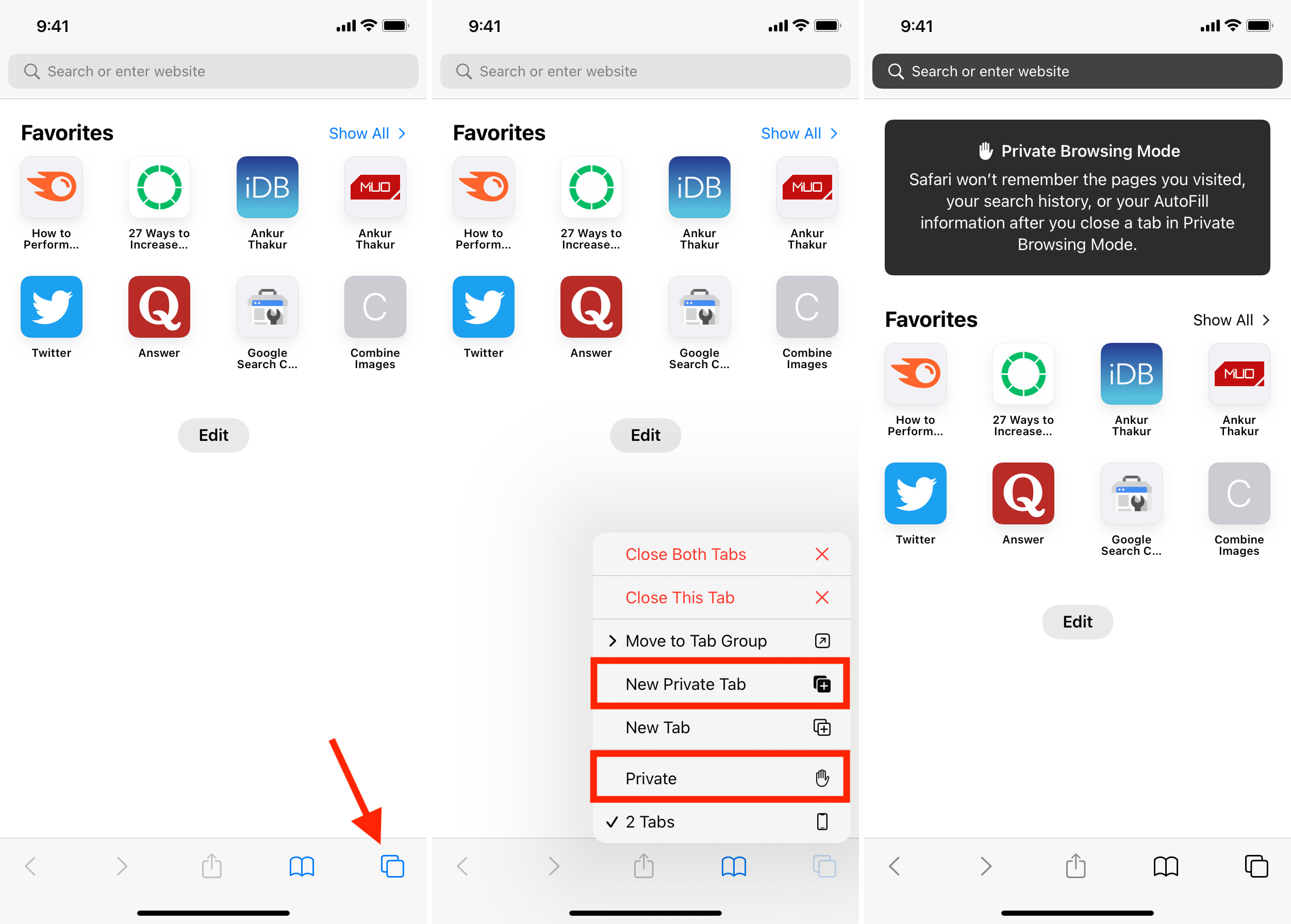
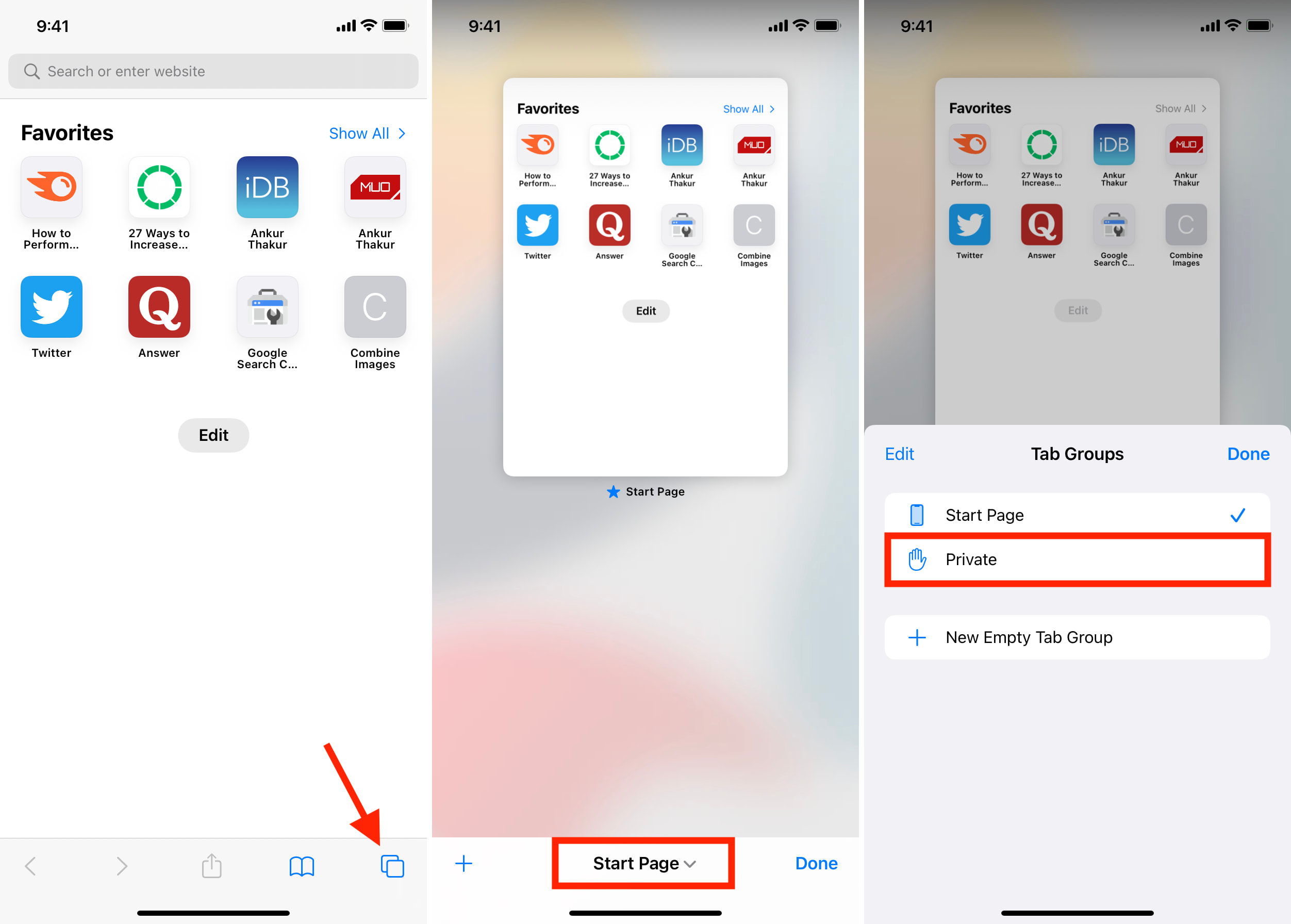
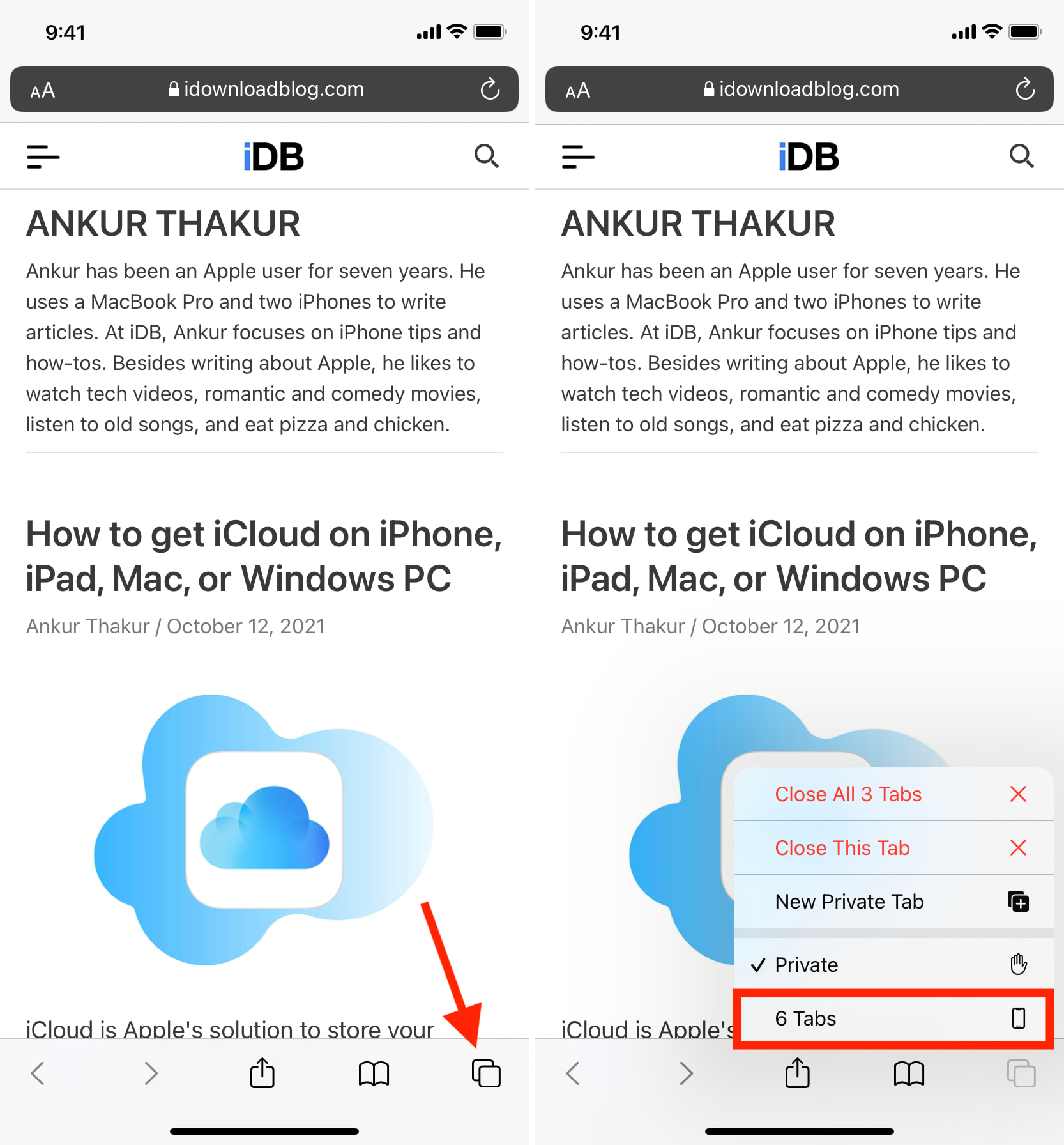
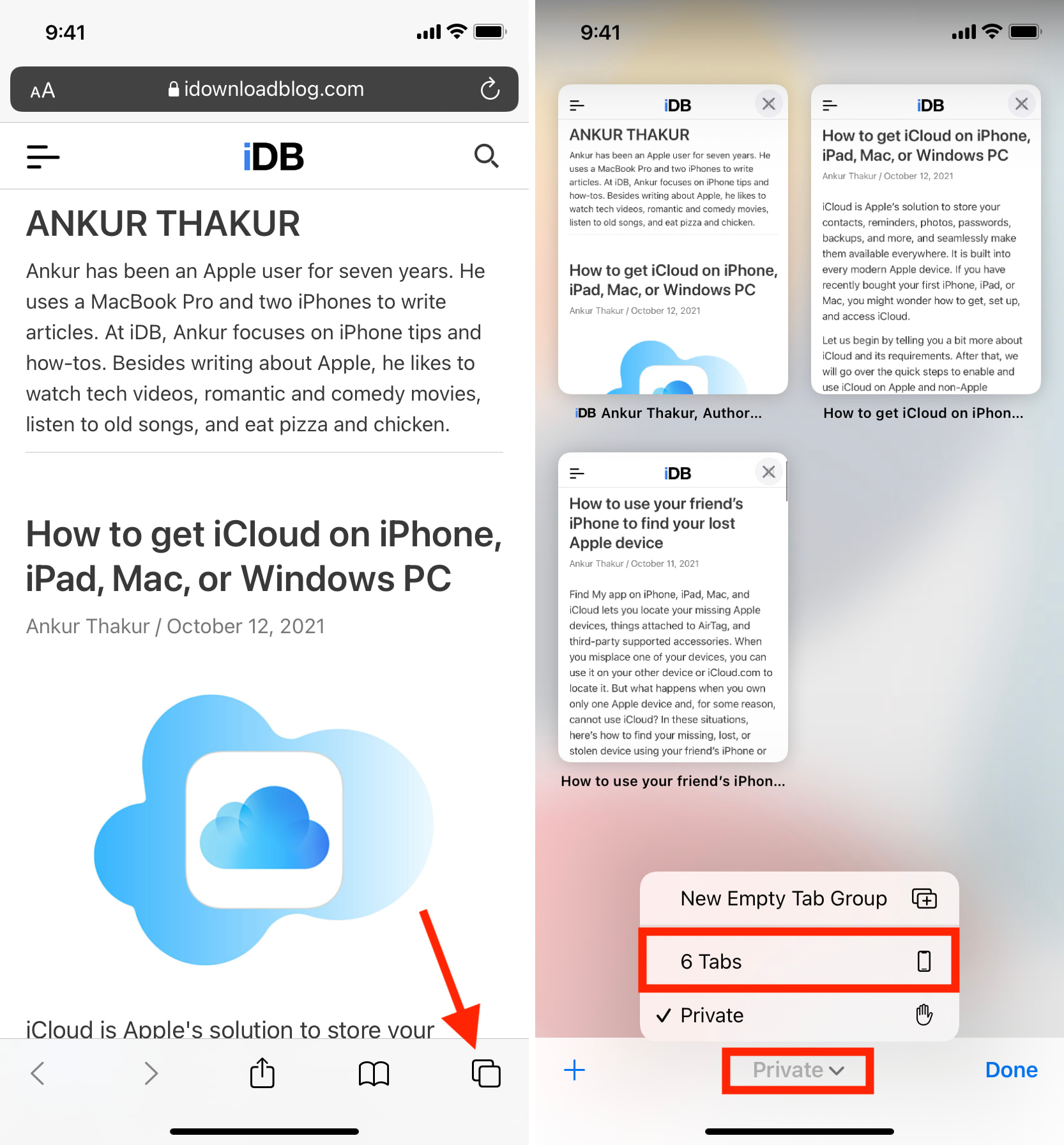
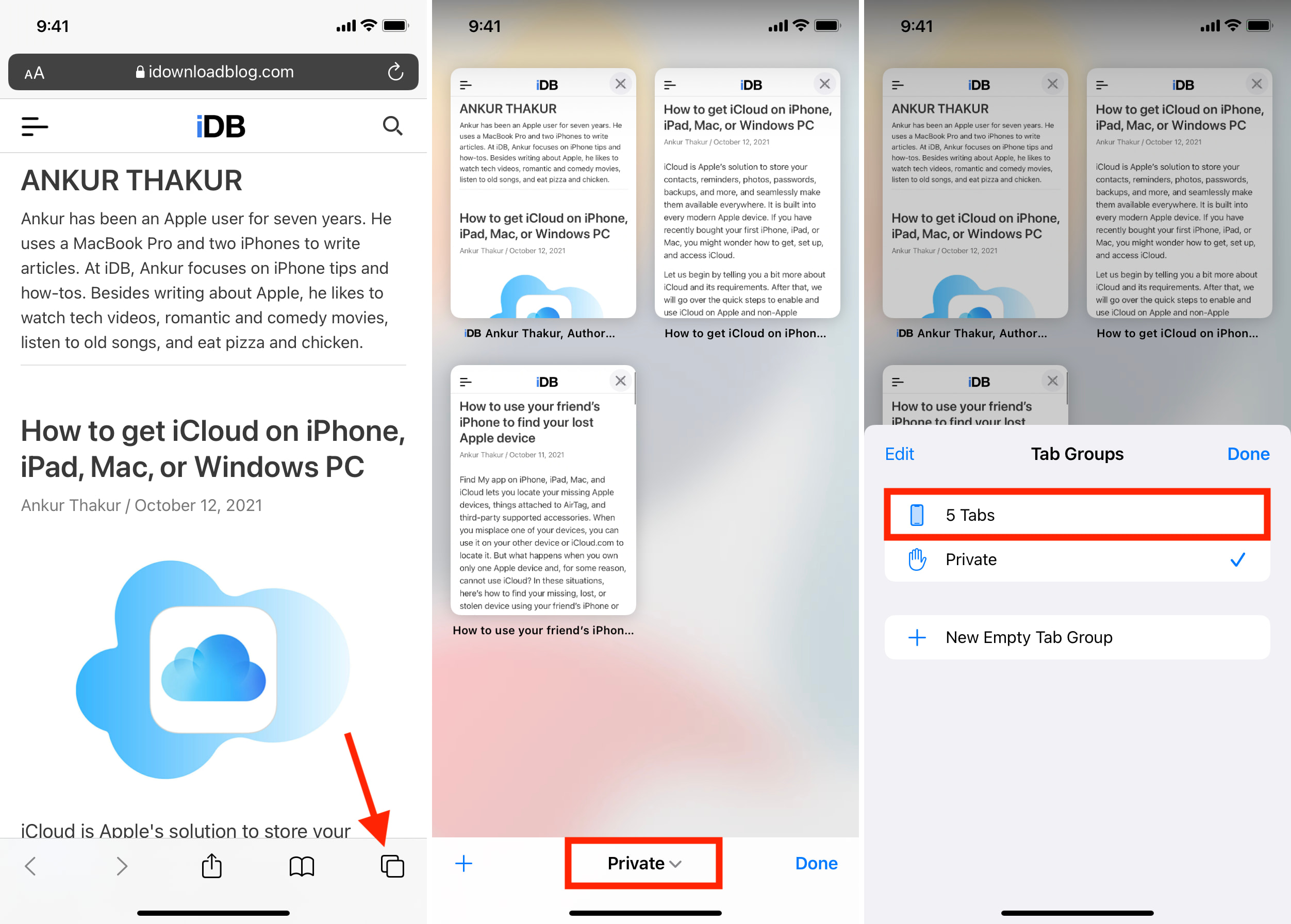
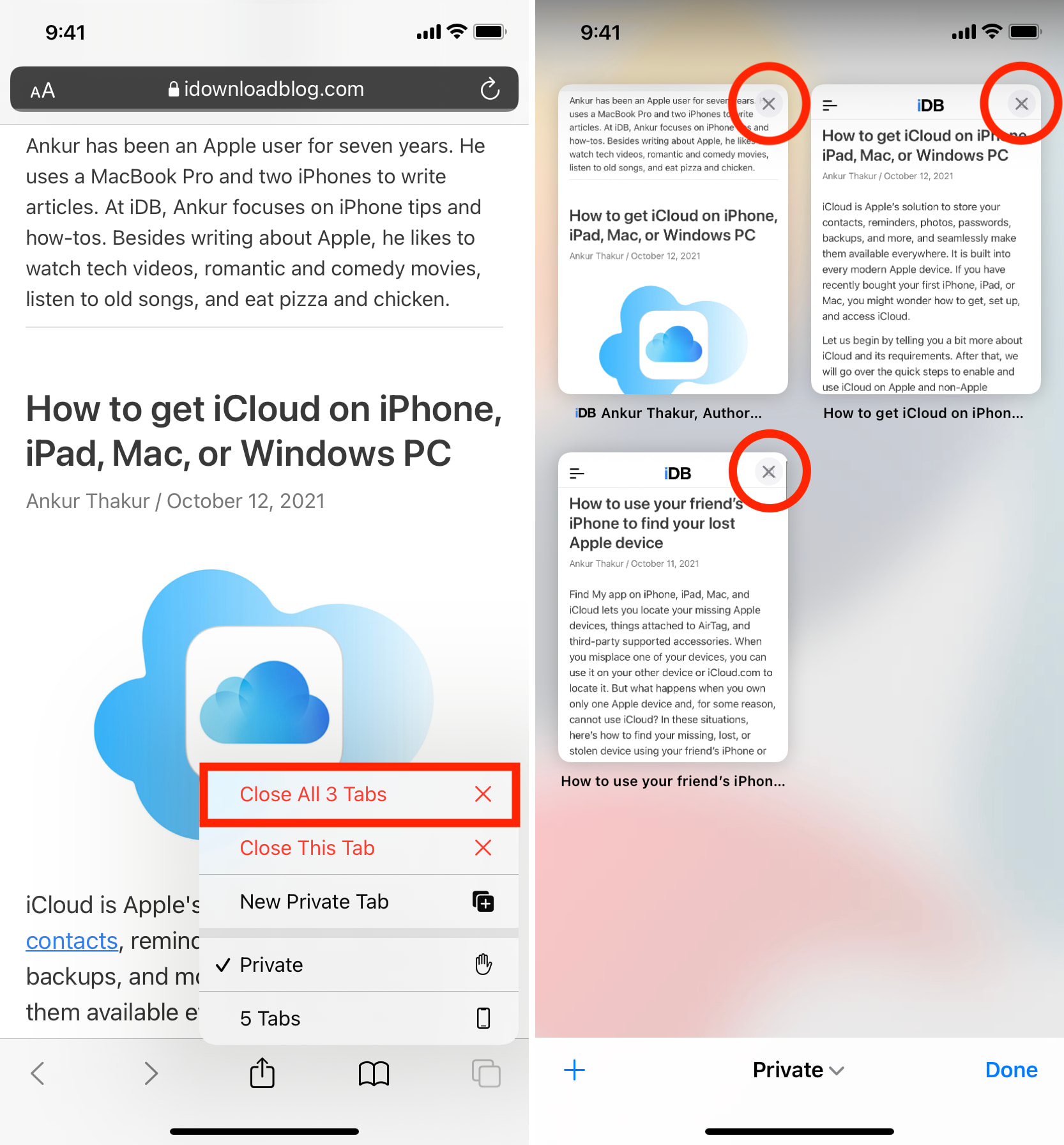
Poster un Commentaire